联想电脑重装系统步骤详解win10
- 分类:Win10 教程 回答于: 2023年04月15日 10:55:03
现如今联想电脑是大众使用的电脑品牌,当我们的电脑长时间使用后系统就容易出现故障问题。这时我们就可以采取重装的方法来修复解决。那么联想电脑重装系统win10如何操作呢?现在小编分享下联想电脑重装系统步骤详解。
工具/原料:
系统版本:windows10系统
品牌型号:系统版本:windows7系统
品牌型号:联想thinkpad e490
软件版本:小白三步装机1.0+魔法猪一键重装系统v2290
方法/步骤:
方法一:使用小白三步装机版工具一键重装系统win10
1、下载安装小白三步装机版到电脑上,双击打开,选择win10系统安装,点击立即重装。
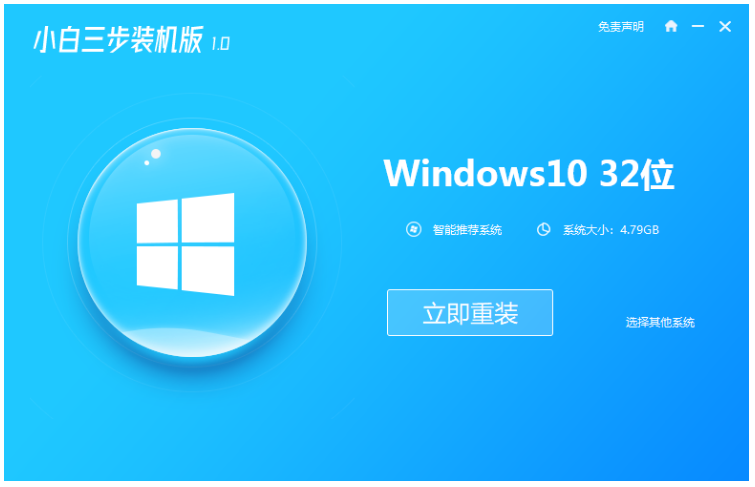
2、下载系统的镜像文件以及系统文件,耐心等候完成。
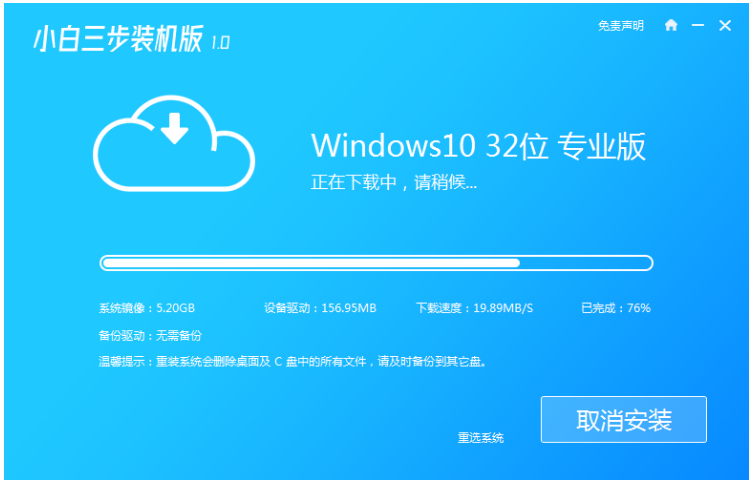
3、系统下载完成之后,装机软件此时将会自动开始进入到部署系统的环节。

4、环境部署完成之后,选择重启电脑。
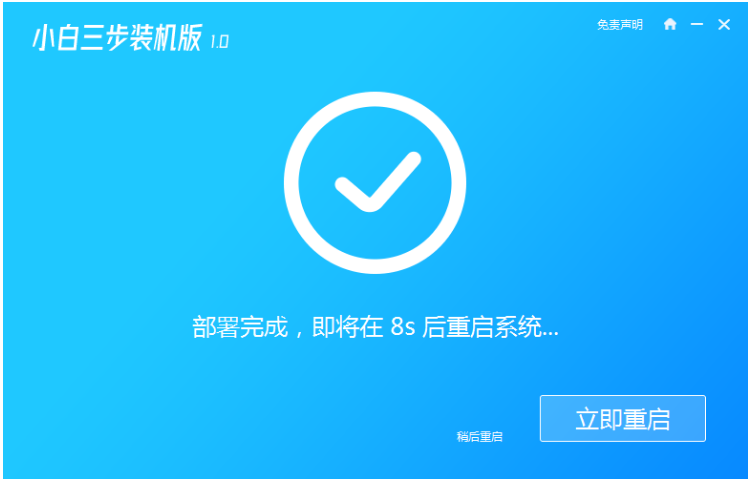
5、进入到这个界面,选择带有pe的选项,按回车键进入pe系统。界面
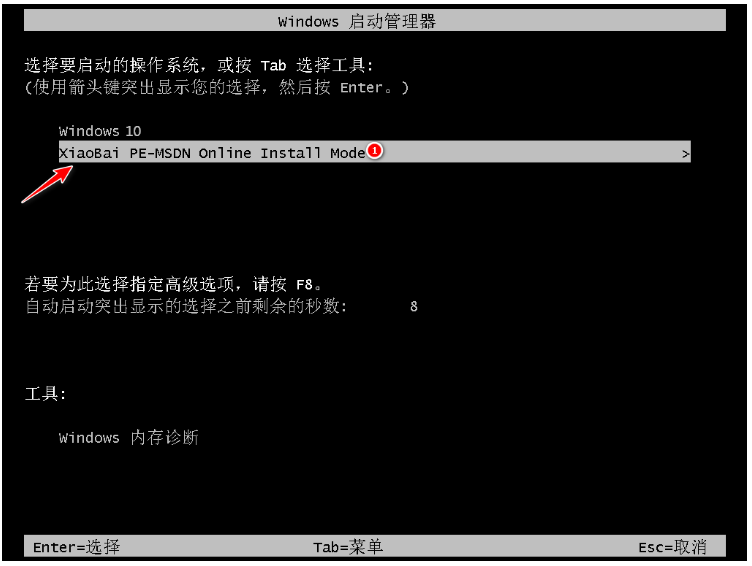
6、装机工具此时将会开始自动帮助我们进行系统的重装操作。

7、重启电脑,进入到选择操作系统的选项当中,选择需要安装的系统,点击进入其中。

8、直至电脑进入到我们安装的新的操作系统界面时即说明联想电脑重装系统win10完成。
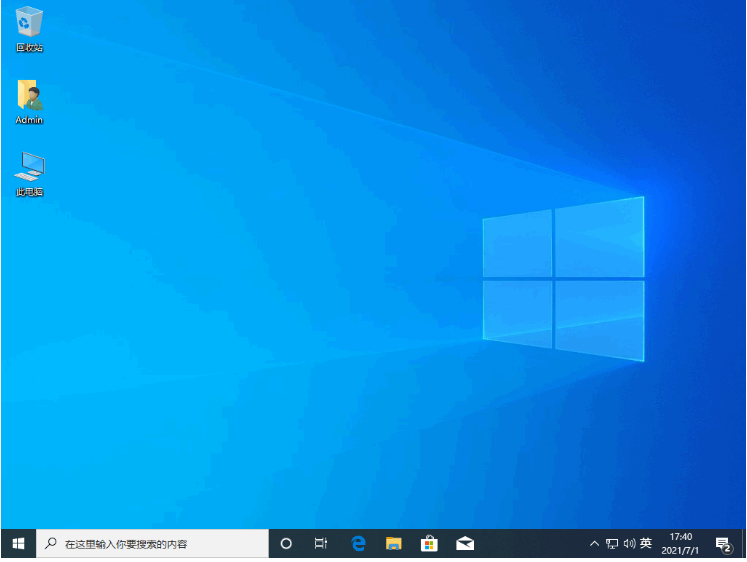
方法二:借助魔法猪一键重装系统工具在线重装系统win10
1、下载安装魔法猪一键重装系统软件到电脑上,双击打开,选择win10系统,点击下一步。
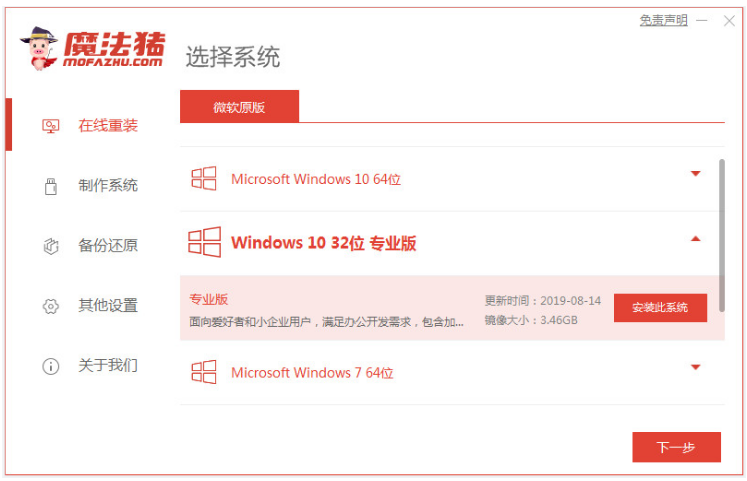
2、软件自动下载win10系统文件和驱动程序等等,耐心等待。

3、部署环境完成之后,选择立即重启。
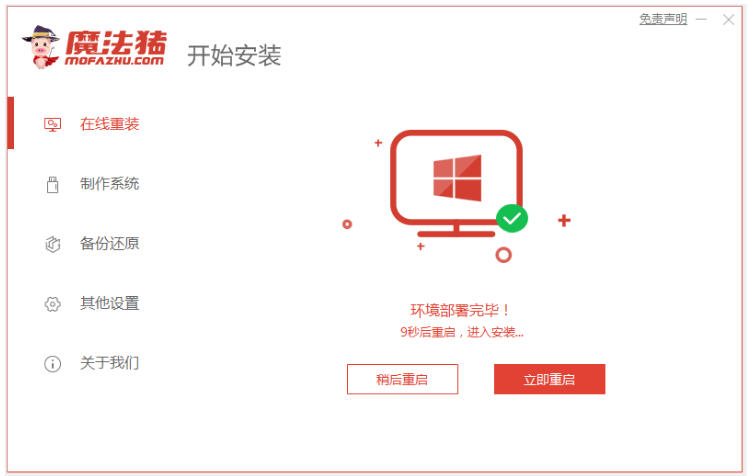
4、进入启动管理器界面,选择mofazhu pe-msdn项按回车键进入pe系统。
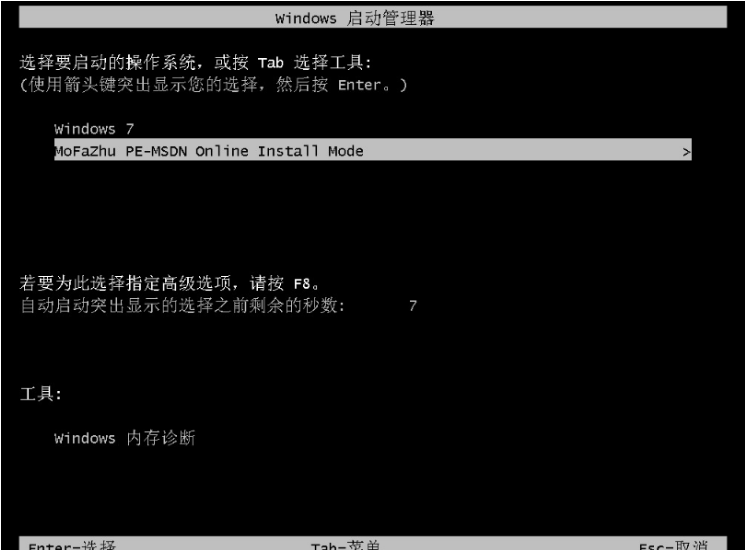
5、直至电脑进入pe系统后,魔法猪装机工具此时将会自动开始安装win10系统,无需我们任何操作。

6、电脑系统安装完成之后,选择立即重启。

7、耐心等待,直至进入到安装好的win10桌面即说明联想电脑重装系统win10成功。
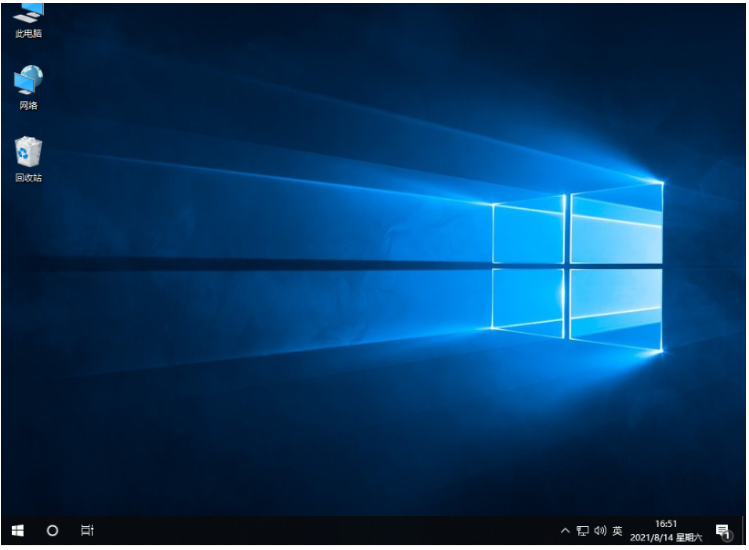
总结:
方法一:使用小白三步装机版工具一键重装系统win10
1、打开小白三步装机版工具,选择win10系统重装;
2、进入pe系统自动安装,重启电脑直至进入桌面。
方法二:借助魔法猪一键重装系统工具在线重装系统win10
1、打开魔法猪一键重装系统工具,选择win10系统安装;
2、装机软件自行下载镜像后重启电脑进入pe系统;
3、进入pe系统内软件自动安装,安装成功后重启电脑;
4、重启电脑后直至进入新的win10系统桌面即可。
 有用
26
有用
26


 小白系统
小白系统


 1000
1000 1000
1000 1000
1000 1000
1000 1000
1000 1000
1000 1000
1000 1000
1000 1000
1000 1000
1000猜您喜欢
- 如何合并pdf2023/04/10
- 简单操作就能修复win10改了系统语言还..2020/09/26
- 怎样卸载瑞星杀毒软件,小编教你卸载瑞..2017/12/05
- 技术编辑教您如何加快win10开机速度..2018/11/14
- 小编教你win10怎么安装2017/11/28
- 怎么才能重装电脑系统win102023/04/18
相关推荐
- 联想电脑c盘哪些文件可以删除..2021/11/14
- 一键重装系统win10详细教程2022/11/12
- 笔记本怎么重装系统win10教程..2022/12/21
- windows10更新怎么关闭2022/09/27
- win10重装系统保留个人文件和应用的方..2021/12/22
- win10系统u盘系统盘制作的步骤教程..2021/06/29

















